Как включить микрофон в Яндекс Браузере
Содержание
Микрофон это тот, что необходим для голосовых запросов/вводов.
Для того чтобы включить микрофон в браузере нужно сперва проверить настройки в Windows.
Активация микрофона через настройки виндовс
- Заходим в «Пуск», находим раздел «Параметры», далее «Конфиденциальность»
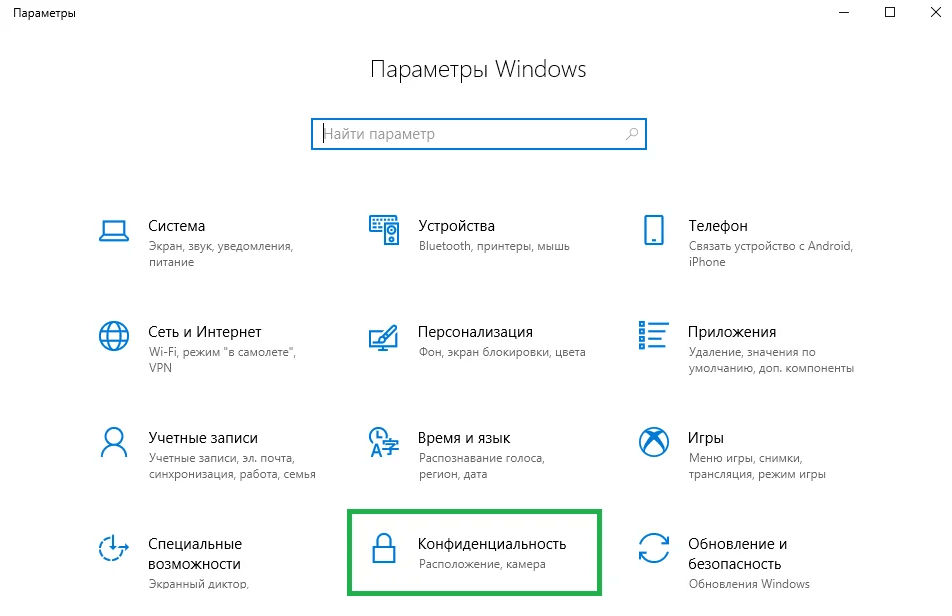
- Далее ищем вкладку «Микрофон» и проверяем пункт «Разрешить приложениям доступ к микрофону». Если выключен, то включаем.
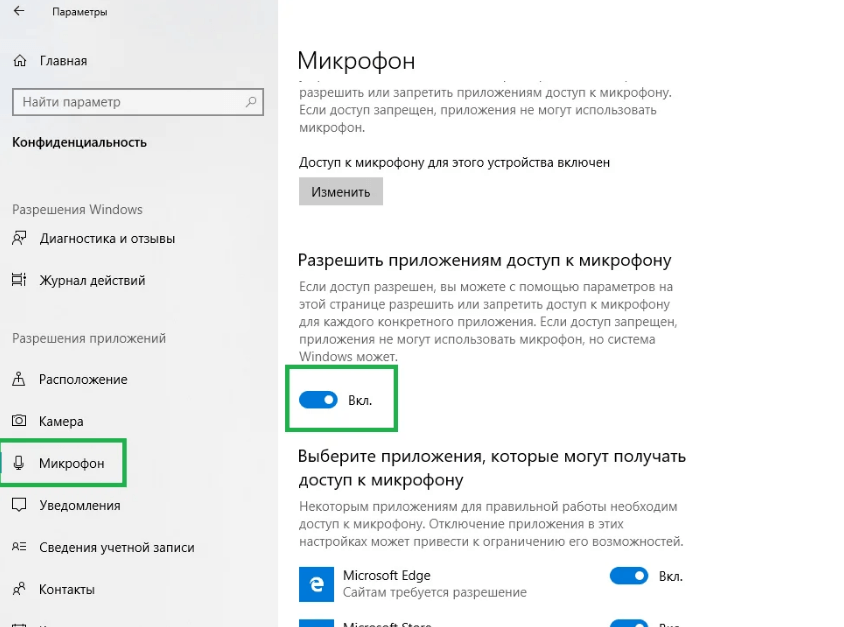
- После этого можно проверять активацию микрофона в браузере.
Включаем микрофон через настройки яндекс браузера
- Идем в настройки браузера (3 горизонтальные полоски в правом верхнем углу, а затем пункт Настройки). Далее через поиск по слову «Микрофон» (или Доступ к микрофону) находим нужный нам раздел «Доступ к микрофону».
- В разделе Доступ к микрофону мы можем выбрать необходимое нам устройство. Обычно оно установлено по умолчанию, но если у вас подключено несколько микрофонов, то выбирайте сами. И обязательно ставим маркер напротив «Запрашивать разрешение«.
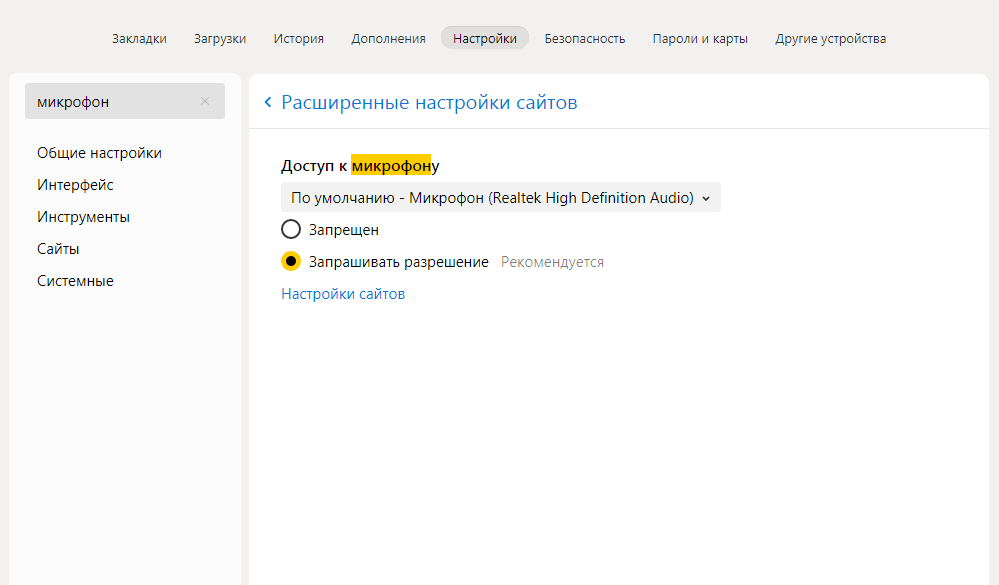
- Готово, мы разобрались как включить микрофон в яндекс браузере, теперь можно пользоваться голосовым поиском через браузер, транскрибировать текст в голос и так далее.
Активировать микрофон для избранных сайтов
Наверняка вы обратили внимание на пункт «Настройки сайтов». В нем вы можете активировать микрофон лишь на определенных сайтах. Например на сайте vk.com хочу активировать микрофон, а на facebook.com нет. Удобно)
Включить микрофон из уведомления
Наверняка обращали внимание на всплывающие уведомления браузера в правом верхнем углу. Так вот, заходя на различные сайты, яндекс браузер отправляет вам уведомление (по другому — запрос) хотите вы включить микрофон или нет. А выглядит это так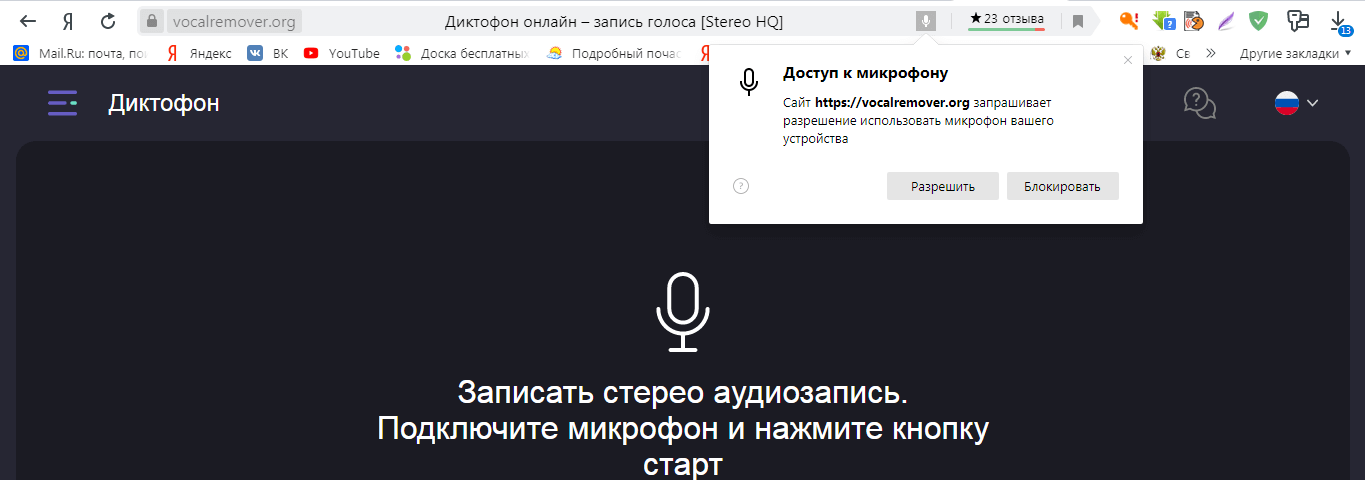
То есть браузер отправляет запрос, а вы уже решаете: разрешить доступ к микрофону или блокировать его. Ну и разумеется при повторном входе на этот же сайт новый запрос вы не получите, если уже однажды на него ответили, так как браузер хранит кэш и куки файлы, то есть собирает информацию.
Включение микрофона через адресную строку
Ну и самый наверно простой вариант, включения и отключения микрофона осуществляется через адресную строку. Возьмем пример выше, однажды мы разрешили микрофону работу на этом сайте, но вот зашли мы на него и больше не хотим, чтобы микрофон на нем работал. Наши действия:
- Открыли сайт и нажимаем на замочек в левом углу адресной строки. Видим следующее:

- Ну и уже можем переключать этот бегунок на положение Выкл или Вкл
- Это работает на всех сайтах, где микрофон может быть задействован. Поэтому если проверить наш сайт yandexbro.ru , то вы не увидите такого пункта, потому что на сайте нет в этом потребности.

